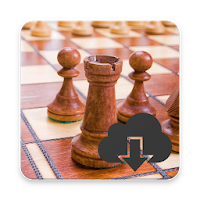Minecraft の基本: 画面レイアウトをマスターする
Minecraft で古典的なソファでの協力プレイ体験を追体験しましょう! このガイドでは、Xbox One またはその他の互換性のあるコンソールで分割画面ゲームプレイを楽しむ方法を説明します。友達を集めて軽食をとり、さあ始めましょう。
重要な考慮事項:
Minecraft の分割画面はコンソール専用の機能です。残念ながら、PC プレイヤーには運がありません。 HD (720p) 解像度をサポートする画面が必要であり、コンソールもこの形式をサポートしている必要があります。 HDMI 接続では解像度が自動的に設定されます。 VGA ユーザーは、コンソール設定で手動で調整する必要がある場合があります。
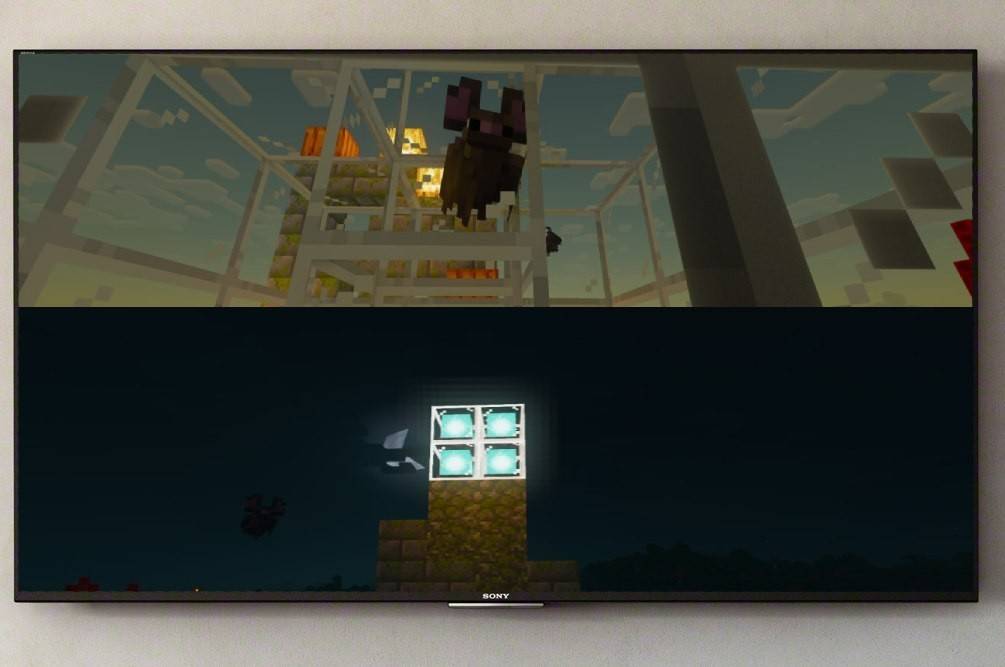
ローカル分割画面ゲームプレイ:
Minecraft では、ローカルとオンラインの両方で画面分割が可能です。ローカル分割画面は、単一のコンソールで最大 4 人のプレーヤーをサポートします。 その方法は次のとおりです:
- 本体を接続します: 最適な結果を得るには、HDMI ケーブルを使用してください。
- Minecraft を起動します: 新しいワールドを作成するか、既存のワールドを読み込みます。 重要なのは、ゲーム設定でマルチプレイヤー オプションを無効にすることです。
- ワールドを構成します: 難易度、ゲームモード、ワールド設定を選択します。
- ゲームを開始します: スタートボタンを押します。
- プレイヤーの追加: コントローラーの適切なボタン (PS の「オプション」、Xbox の「スタート」など) を 2 回使用して、追加のプレイヤー スロットを有効にします。
- ログイン: 各プレイヤーは自分のアカウントにログインします。
- お楽しみください! 画面は自動的にセクション (2 ~ 4 人のプレイヤー) に分割されます。


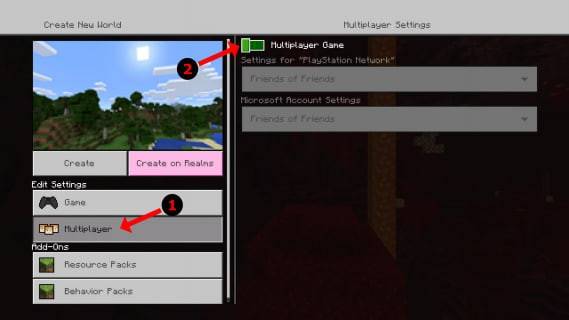
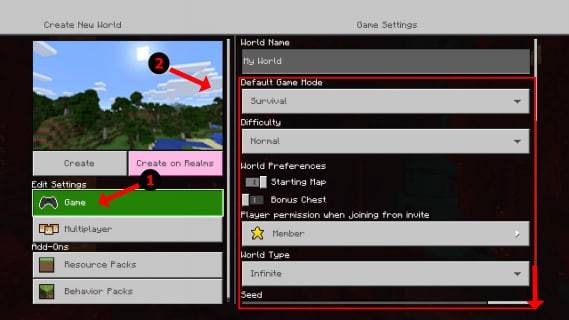
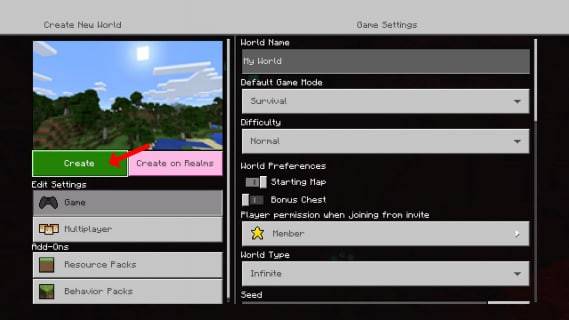
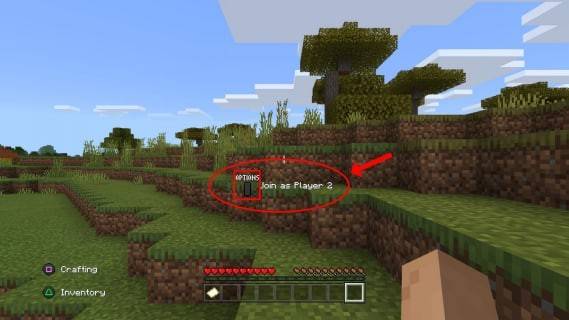
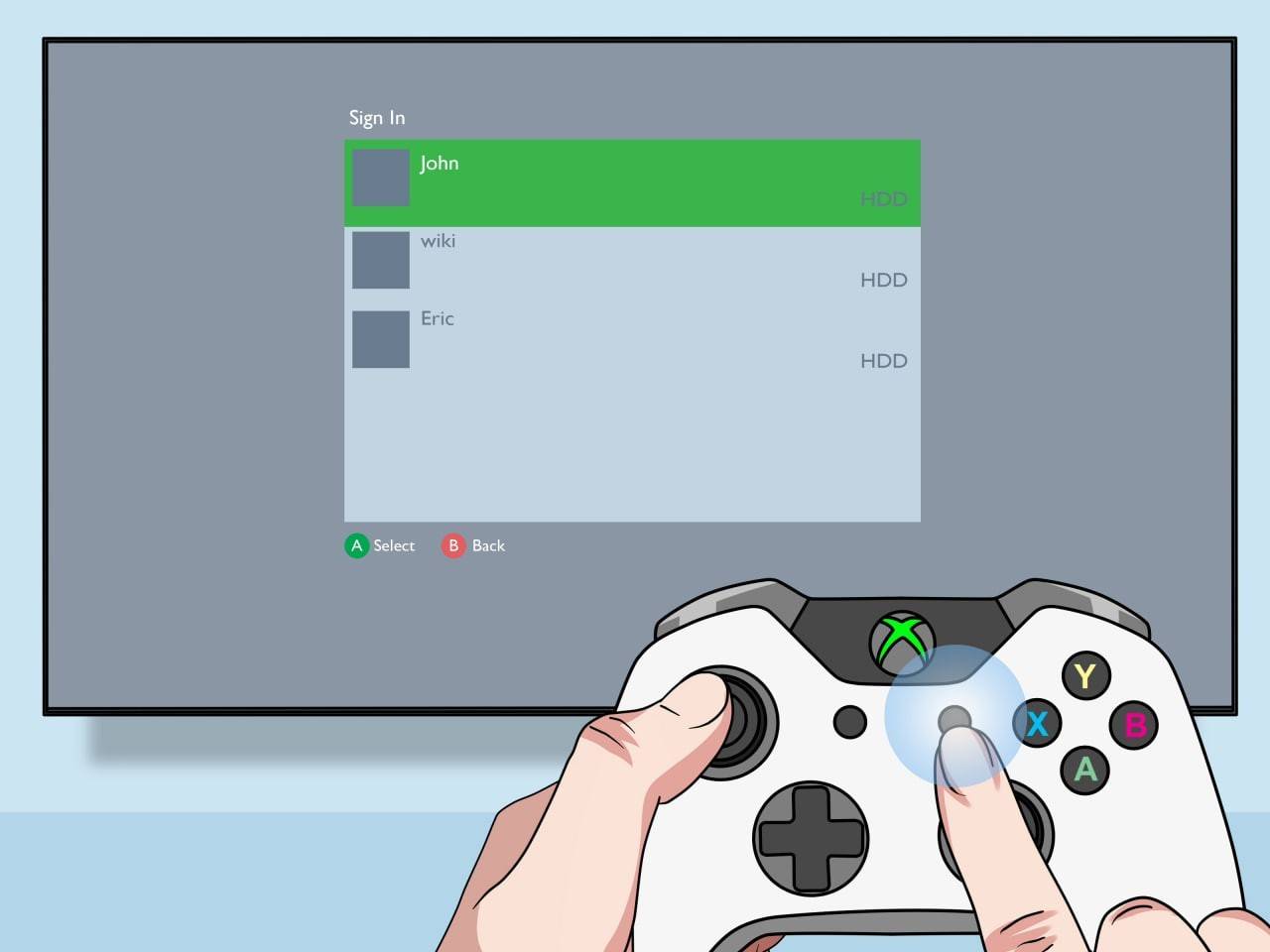
ローカル分割画面を使用したオンライン マルチプレイヤー:
オンライン プレーヤーで直接画面を分割することはできませんが、ローカルの分割画面とオンライン マルチプレーヤーを組み合わせることができます。 上記と同じ手順に従いますが、ゲームを開始する前にマルチプレイヤー オプションを有効にしてください。 次に、オンラインの友達に招待状を送信します!

Minecraft の画面分割機能を使って協力ゲームの楽しさを体験してください。 友達を集めて忘れられない思い出を作りましょう!
-
1
](https://imgs.ksjha.com/uploads/18/17380116246797f3e8a8a39.jpg)
Robloxは、キャラクターティアリスト[更新](2025)
Mar 17,2025
-
2

Roblox 2025 年 1 月の UGC 限定コードが公開
Jan 06,2025
-
3

Stardew Valley: エンチャントと武器の鍛造の完全ガイド
Jan 07,2025
-
4

Pokémon TCG Pocket: トラブルシューティング エラー 102 が解決されました
Jan 08,2025
-
5

無料の火災キャラクター2025:究極のガイド
Feb 20,2025
-
6

Blood Strike - すべての有効な引き換えコード 2025 年 1 月
Jan 08,2025
-
7

Blue Archive サイバーニューイヤー 3 月イベントを発表
Dec 19,2024
-
8

Roblox: RIVALS コード (2025 年 1 月)
Jan 07,2025
-
9

デルタフォース:すべてのキャンペーンミッションの完全なガイド
Apr 09,2025
-
10

サイバー クエスト: Android で魅力的なカード バトルに参加
Dec 19,2024
-
ダウンロード

A Simple Life with My Unobtrusive Sister
カジュアル / 392.30M
アップデート: Mar 27,2025
-
ダウンロード

Random fap scene
カジュアル / 20.10M
アップデート: Dec 26,2024
-
ダウンロード
![Corrupting the Universe [v3.0]](https://imgs.ksjha.com/uploads/66/1719514653667db61d741e9.jpg)
Corrupting the Universe [v3.0]
カジュアル / 486.00M
アップデート: Dec 17,2024
-
4
Ben 10 A day with Gwen
-
5
Oniga Town of the Dead
-
6
A Wife And Mother
-
7
Cute Reapers in my Room Android
-
8
Permit Deny
-
9
Utouto Suyasuya
-
10
Roblox